Manuelle Buchungen verwalten
zur Übersicht- Zusammenfassung
- Konto anlegen
- Kassenzeichen verwalten
- SEPA-Mandate zuordnen
- Zahlungstypen zuordnen
- Zahlweisen und Fälligkeiten zuordnen
- Abweichenden Korrespondenzempfänger eintragen
- Auszahlungsbankverbindung eingeben
- Konten verknüpfen
- Konto bearbeiten
- Abrechnungen einsehen
- Eingangsbuchungen verwalten
- Manuelle Buchungen verwalten
- Gebührenberechnung
- Rechnungen verwalten
- Die Offene-Posten-Liste
- Mahnwesen
- Einstellungen
Manuelle Buchungen verwalten
Unter Kontenverwaltung > Abrechnung > Buchungen
werden alle manuellen Buchungen aufgelistet. Eine manuelle Buchung können Sie dort ganz einfach mit Klick auf das Plus eingeben.
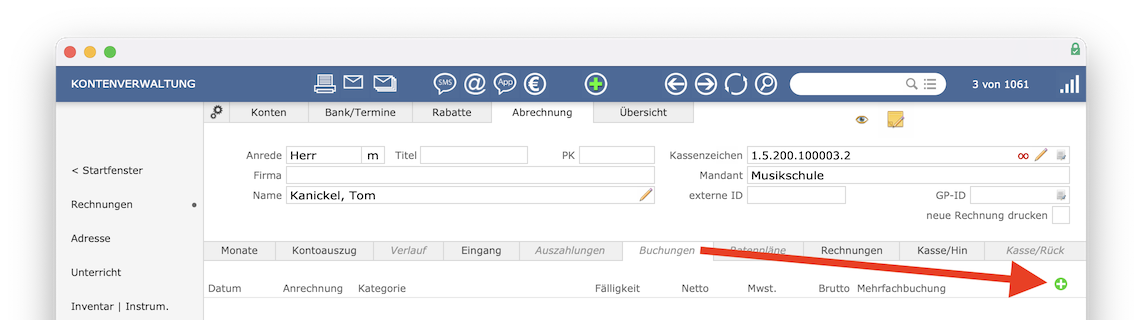
Halten Sie die alt-Taste beim Klicken auf das Plus gedrückt, wenn Sie möchten, dass die manuelle Buchung für alle aufgerufenen Konten erstellt wird.
Anschließend können Sie die Rubrik
sowie das Datum
der Buchung auswählen. Optional können Sie eine eigene Fälligkeit
für diese Buchung definieren. Geben Sie hier keine eigene Fälligkeit vor, wird die Buchung anhand Ihrer eingestellten Zahlweisen fällig gestellt. Geben Sie den Betrag
und den Verwendungszweck
an.
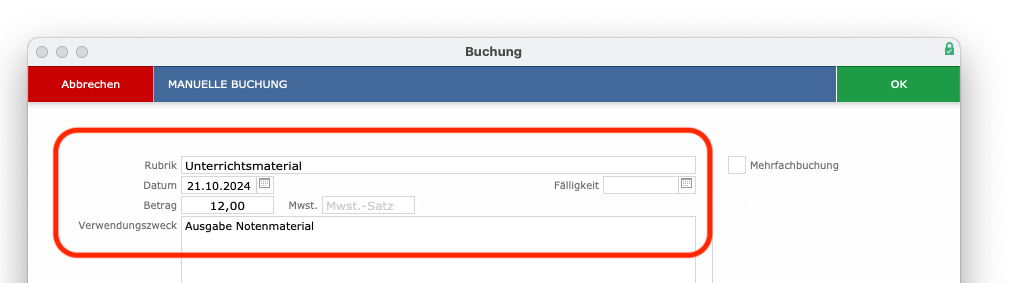
Bei Bedarf können Sie die Kostenstelle
angeben, indem Sie aus dem Einblendmenü eine passende Kostenstelle auswählen. Auch eine Teilleistung
oder die Einnahmeart
können Sie so auswählen. Außerdem können Sie eine Person
festlegen.
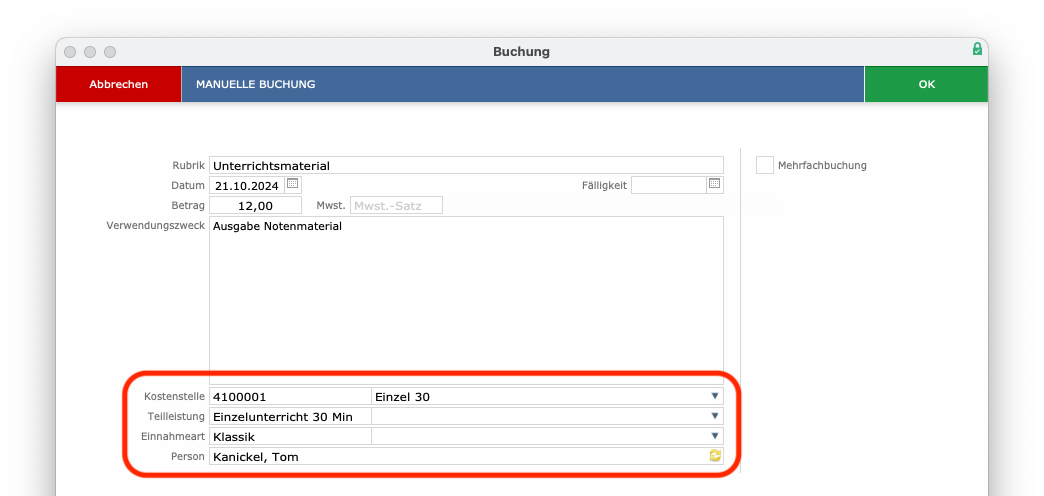
Bestätigen Sie die Eingaben mit OK
.
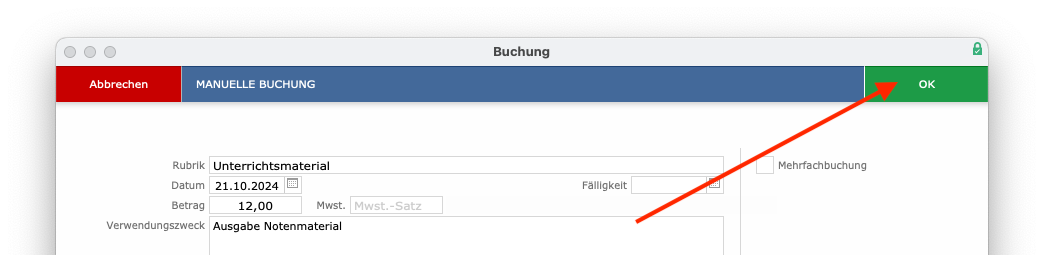
Die eingegebene Buchung wird direkt unter Konten > Abrechnung > Buchungen
aufgelistet und ist jederzeit einsehbar.
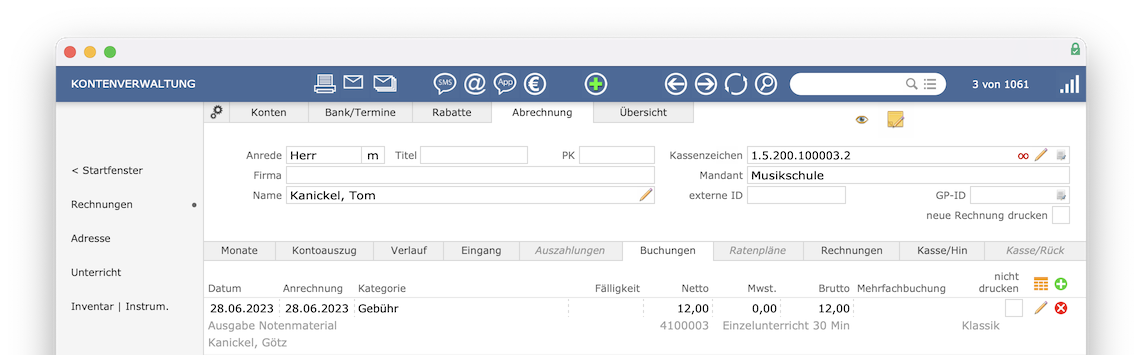
Manuelle Buchung bearbeiten
Sie können eine manuelle Buchung über den Stift editieren, wenn Sie beispielsweise versehentlich einen falschen Betrag bei einer manuellen Buchung eingegeben haben.
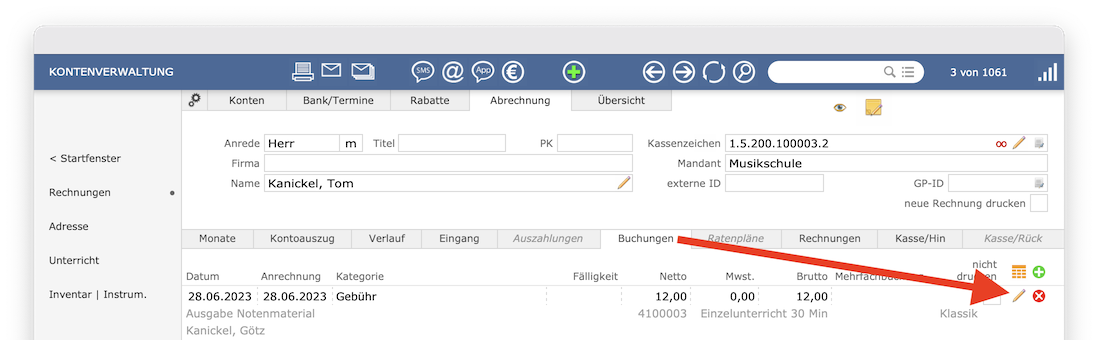
Anschließend können Sie die manuelle Buchung bearbeiten und mit OK
die Änderungen übernehmen
Die Werte können Sie ändern, solange die Buchung nicht durch die Erstellung einer Rechnung fällig gestellt wurde. Ist der Betrag schon fällig gestellt, bekommen Sie einen Hinweis, dass Veränderungen nicht möglich sind. Setzen Sie dann erst die dazugehörige Rechnung zurück.
Manuelle Buchung löschen
Eine manuelle Buchung können Sie löschen, indem Sie auf das X
klicken. Die Buchung wird jedoch nicht ganz entfernt, sondern mit dem gleichen Betrag gegengebucht.
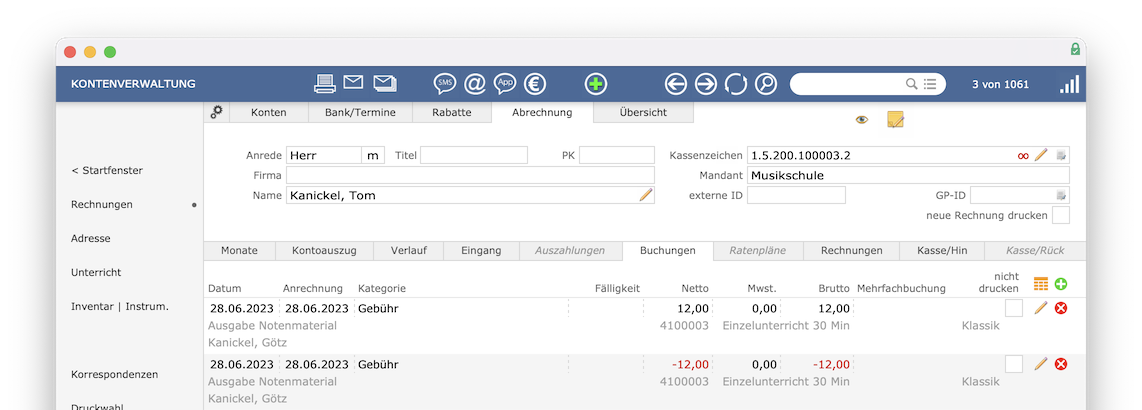
Stammt eine zu löschende Buchung aus einem Zeitraum vor dem aktuellen Rechnungszeitraum, können mit gedrückter alt-Taste auf das
Xklicken.
Stornierte Buchungen erhalten das Merkmal nicht drucken
Dies bedeutet, dass diese Buchungen nicht auf der Rechnung erscheinen. Möchten Sie, dass beide Buchungen auf der Rechnung erscheinen, können Sie den Haken manuell entfernen.
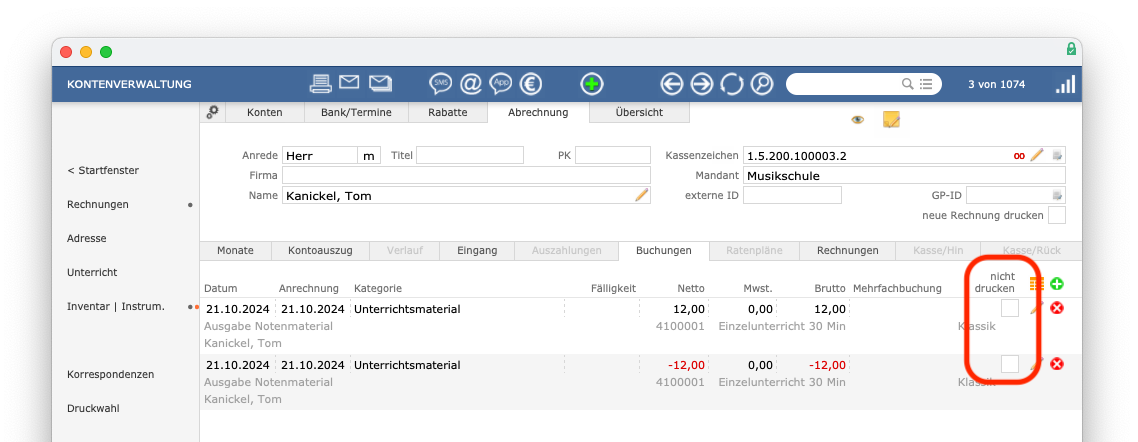
Manuelle Mehrfachbuchungen erstellen
Manuelle Mehrfachbuchungen können Sie zunächst wie eine [einzelne](#Manuelle Buchungen verwalten) manuelle Buchung anlegen. Setzen Sie dann im Buchungsassistenten den Haken bei Mehrfachbuchung
.
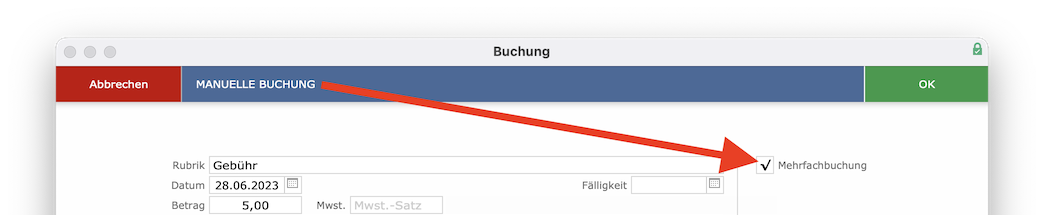
Daraufhin werden weitere Optionen in dem Assistenten eingeblendet, die nur für Mehrfachbuchungen anwendbar sind. Wählen Sie einen Turnus
und legen Sie fest, wann die Mehrfachbuchung zu beenden ist.
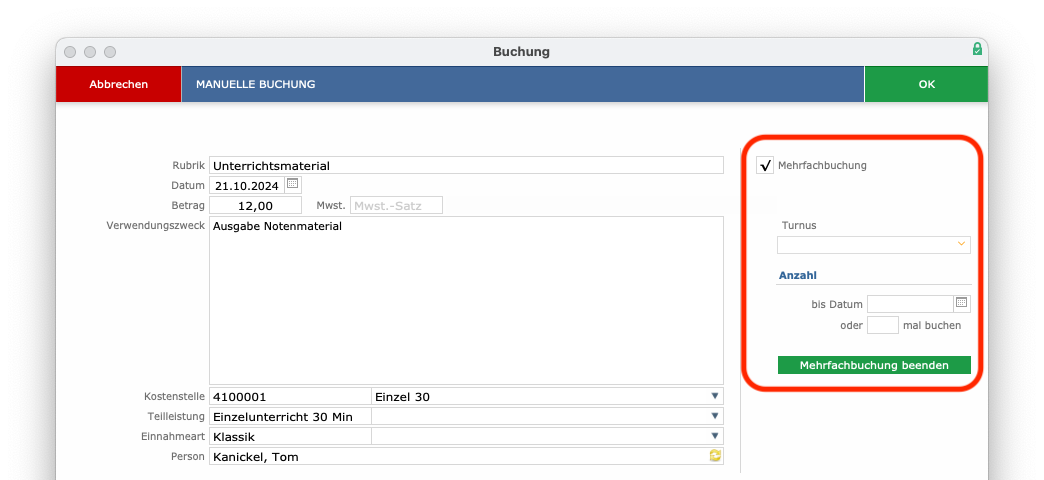
Definieren Sie kein Ende für die Mehrfachbuchung, erstellt iMikel anhand des Turnus so viele Buchungen bis das Ende des eingestellten Berechnungszeitraums erreicht ist.
Bestätigen Sie die Eingaben mit OK
. Die manuelle Mehrfachbuchung erscheint unter Konten > Abrechnung > Buchungen
.
Manuelle Buchungen filtern
In der Kontenverwaltung unter Abrechnung > Buchungen
stehen die Filter Stornos ausblenden und Nicht drucken ausblenden zur Verfügung, welche folgend erklärt werden.
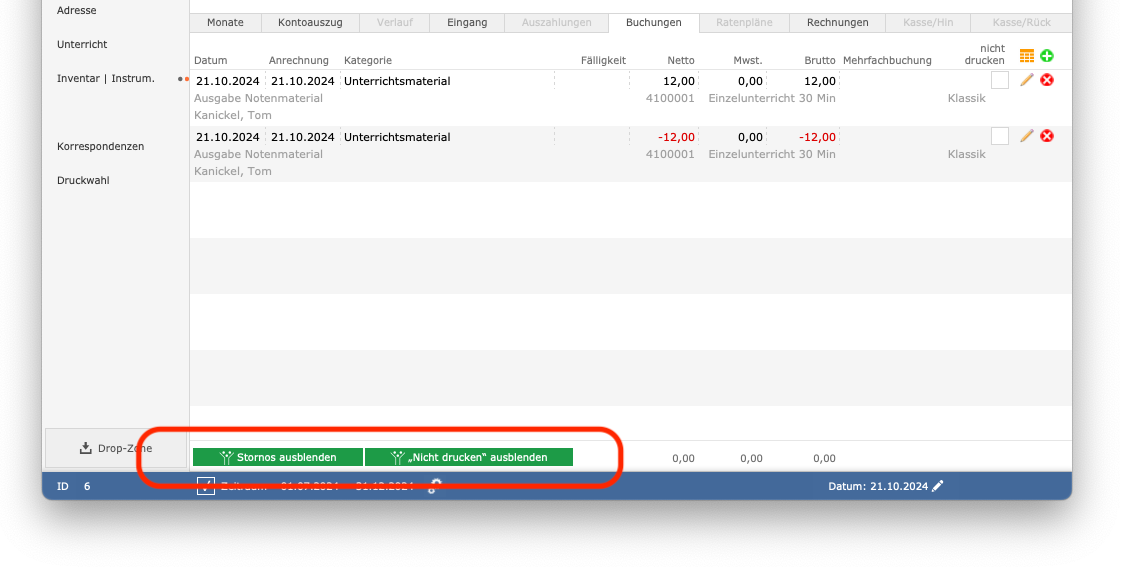
Stornos ausblenden
Über diesen Filter können Sie Stornos ausblenden. Dies bedeutet, dass sie nur noch eine Zeile (Buchung) sehen statt zwei Zeilen (Buchung plus Gegenbuchung).
Nicht drucken ausblenden
Dieser Filter sorgt dafür, dass die angehakten Buchungen nicht auf Rechnungen erscheinen. Dies ist besonders bei Buchungen ohne Fälligkeit gewünscht.
Hinweis bezüglich „Gendern“: Aus Gründen der besseren Lesbarkeit wird auf die gleichzeitige Verwendung der Sprachformen männlich, weiblich und divers (m/w/d) verzichtet. Sämtliche Personenbezeichnungen gelten gleichermaßen für alle Geschlechter. Die verkürzte Sprachform hat nur redaktionelle Gründe und beinhaltet keine Wertung.
